Windows server 2012 создать группу пользователей
Обновлено: 07.07.2024
Здравствуйте, данная статья расскажет вам о групповой политике Windows Server 2012. Group Police - это мощный инструмент который позволяет управлять пользователями, системой, различными настройками централизованно.
Управление и настройки Group Police происходит через Active Directory а именно настройками для пользователей и ПК которые входят в домен.
Развитие групповых политик производится в рамках домена и здесь же же реплицируются, в основном они нужны для настройки конфигурации нескольких компьютеров в том числе, здесь расположено и настройки безопасности, установка программного обеспечения, различные сценарии, переадресации папок и предпочтения!
Настройки которые создаются в групповой политики расположены в объектах групповых политик.
Существуют два типа ГП а именно: локальный и не локальный.
Не локальные объекты ГП находятся на контроллере домена и иметь к ним доступ возможно только в среде AD, они могут быть использованы только к пользователям и компьютерам в web-сайте, доменах или подразделениях.
Локальные объекты ГП хранятся на локальном ПК и причем на компьютере будет существовать только 1 локальный объект ГП и он будет содержать набор различных параметров доступных вне локальном объекте.
В случае конфликта локального объекта будут перезаписаны в не локальный, или параметры будут применены совместно.
Каждый объект ГП состоит из контейнера GP и шаблона GP.
В системе присутствует два объекта Group Police по умолчанию, это политика домена по дефолту и контроллера домена.
Default Domain Controller Police – эта политика создана в Server 2012 по умолчанию если выполнено условие развертывания сервер-доменных служб AD, и она содержит настройки которые применены только к контроллеру домена.
Default Domain Police (политика домена по дефолту) – создается так же при развертывании роли сервера-доменных служб AD и содержит настройки которые применены ко всем рабочим станциям и пользователям домена.
Можно создавать свои объекты но при создании нужно всегда осознавать целесообразность этих действий, каждый объект состоит из параметров в которых можно выделить две папки:
Computer Configuration – данная папка будет содержать настройки, которые будут применяться к ПК и неважно кто из пользователей заходят в систему.
User Configuration – папка содержит настройки, которые будут использованы для применения к пользователям Microsoft и не важно какую рабочую станцию они ,будут использовать.
Данные параметры будут иметь существенные полномочия, которые в последствии будут решать судьбу пользователей в целом.
В папках Computer Configuration и User Configuration наблюдаем две подпапки это папка Policies (параметр политики) – в которой расположена конфигурация политики однозначно применяющиеся к GP, а папка Preferences (параметры предпочтений) – содержит различные преимущества которые возможно использовать для редактирования почти каждых параметров реестра, файла, папки или любого элемента, с помощью данной папки можно настроить программы которые не зависят от ГП.
В процессе изменения настроек Group Police вы столкнетесь с различными вариантами, но в общем случае вам потребуется выбрать из трех вариантов, которые приводят к результатам показанных ниже:
Enabled - запись в реестр включения
Disabled – это противоположный алгоритм Enabled, который будет записан со значением выключения
Not Configured - это политика не будет записывать в реестр, соответственно она не оказывает какого-либо влияния
Важно знать когда применяются Group Police, если вы изменили параметр относящиеся к настройкам компьютера, то обновления вступят в силу при запуске, если применяем к пользователям то при следующем входе в систему.
Разумеется не всегда удобно и выгодно ждать когда же компьютер будет перезагружен или пользователь заново войдет в систему, поэтому по дефолту изменение в конфигурации политики происходят каждые 90 минут, это время вы можете изменить. Если хотим запустим политику сразу, запускаем команду: gpupdate.
Если у вас имеются подразделения и в них будут присутствовать какие-то дочерние подразделения, то изначально в приоритете стоит сначала дочернее подразделение после подразделения и только после домен и т.д
Хочу отметить что этот инструмент очень сложный и очень большой, и вместо того что бы еще больше рассуждать о теории мы перейдем непосредственно к настройке
Настройка GPO Server 2012:
Для того что бы начать работу откройте "Панель управления"

Далее перейдите во вкладку "Администрирование"

В открывшимся окне щелкните по пункту "Управление ГП"

В объектах групповой политике вы увидите две политике по дефолту, именно их и будем редактировать. Для внесения изменений жмем ПКМ по "Default Domain Policy" и кликнем "Изменить"

Если мы развернем в конфигурации ПК папку Политики то увидим три подпапки это: конфигурация программ, конфигурация windows, административные шаблоны.
Одним из показательных примеров того как изменять политику касающегося пользователя является изменения касающихся с акаунтом. Переходим: "Политики – Конфигурация Windows – Параметры безопасности – Политика учетных записей" и видим здесь три раздела для изменений, давайте пока что внесем изменения скажем в Политику паролей выставим значения как показано на рисунке ниже, все значения вы выставляете как посчитаете нужным:
Заходим в "Максимальный срок действия пароля" и убираем галочку с "Определить следующий параметр политики" после чего применяем изменения, данная функция необходима для того что бы у пользователя был постоянно один и тот же пароль

В свойствах "Минимальной длины пароля" вновь уберем переключатель и применим изменения

И наконец то самый интересный пункт "Пароль должен отвечать требованиям сложности" ставим "Отключено" и применяем изменения, после отключения данной политике пользователю не нужно будет вводит пароль который бы отвечал требованиям безопасности, но это еще не окончательные настройки, что бы полный алгоритм отключения сложных паролей читайте данную статью.
Но предупреждаю, как только вы внесете изменения в политику паролей Server 2012, безопасность вашей системы ухудшится, поэтому решайте сами!
Приведу еще один пример, допустим мы хотим запретить пользователю слушать любые аудио дорожки, за это будет отвечать служба "Windows Audio" которая находится в папке "Системные службы"

Но для начала откроем список локальных служб у пользователя, и сможем увидеть, что данная служба у него пока что запущена по умолчанию

Мы возвращаемся на контроллер домена и меняем параметр "Windows Audio" для этого кликаем по ней ПКМ и переходим в "Свойства"

Прежде всего включаем чекбокс "Определись следующий параметр политики" в режиме запуска ставим "Запрещен" далее "Применить"

Когда пользователь вновь войдет в систему то служба уже будет отключена и звук функционировать у него не будет.
В этом разделе описывается создание пользовательских групп серверов, определяемых пользователем, в диспетчер сервера в Windows Server.
Группы серверов
Серверы, добавленные в пул серверов, отображаются на странице все серверы в Диспетчер сервера. Вы можете создавать настраиваемые группы из уже добавленных серверов. Группы серверов позволяют просматривать и управлять меньшим подмножеством пула серверов в качестве логического устройства. Например, можно создать группу « серверы учета » для всех серверов в бухгалтерии организации или группу под названием « Чикаго » для всех серверов, географически расположенных в Чикаго. После создания группы серверов на домашней странице группы в диспетчер сервера отображаются сведения о событиях, службах, счетчиках производительности, анализатор соответствия рекомендациям результатах, а также об установленных ролях и функциях группы в целом.
Серверы могут входить в несколько групп.
Создание новой группы серверов
В меню Управление выберите команду создать группу серверов.
В текстовом поле Имя группы серверов укажите понятное имя для вашей группы серверов, например Серверы учета.
Добавьте серверы в выбранный список из пула серверов или добавьте другие серверы в группу с помощью вкладок Active Directory, DNS или Импорт . Дополнительные сведения об использовании этих вкладок см. в разделе Добавление серверов в Диспетчер сервера в этом руководство.
После добавления серверов в группу нажмите кнопку ОК. Новая группа отобразится в области навигации диспетчер сервера в группе все серверы .
Изменение существующей группы серверов
Выполните одно из следующих действий.
В области навигации диспетчер сервера щелкните правой кнопкой мыши группу серверов и выберите команду изменить группу серверов.
На домашней странице группы серверов откройте меню задачи на плитке серверы и выберите команду изменить группу серверов.
Измените имя группы или добавьте или удалите серверы из группы.
Удаление серверов из группы серверов не приводит к удалению серверов из диспетчер сервера. Удаленные из группы серверы сохраняются в группе Все серверы в пуле серверов.
После изменения группы нажмите кнопку ОК.
Удаление существующей группы серверов
Выполните одно из следующих действий.
В области навигации диспетчер сервера щелкните правой кнопкой мыши группу серверов и выберите команду Удалить группу серверов.
На домашней странице группы серверов откройте меню задачи на плитке серверы , а затем щелкните Удалить группу серверов.
Чтобы подтвердить удаление группы серверов, нажмите кнопку Да.
Удаление группы серверов не приводит к удалению серверов из диспетчер сервера. Удаленные из группы серверы сохраняются в группе Все серверы в пуле серверов.
После того, как вы создали учетную запись на сервере Windows Server, часто возникает вопрос, как добавить пользователя в группу локальных администраторов?
В этом статье мы покажем, как добавить пользователя в локальные админы на примере операционной системы Windows Server 2012 R2. Вся информация применима к любым другим поддерживаемым операционным системам Windows. Естественно, для выполнения этих операций учетная запись, выполняющая данные изменения должна обладать административными полномочиями.
Добавление в группу администраторов при помощи консоли Сomputer Management
Добавление пользователя в администраторы с помощью команды net user
Войдите в операционную систему Windows под учетной записью, обладающей правами администратора и запустите командную строку с повышенными привилегиями.
Для того, чтобы вывести список всех локальных учетных записей пользователей в системе введите команду
Как вы видите, в системе имеется 6 учетных записей.

Чтобы добавить учетную запись пользователя root в группу локальных администраторов, выполните следующую команду и нажмите Enter:
net localgroup administrators root /add
В русской версии Windows локальная группа администраторов называется по-другому, поэтому если предыдущая команда вернула ошибку «Указанная локальная группа не существует», воспользуйтесь другой командной:
net localgroup "Администраторы" root /add
Если нужно добавить в администраторы системы учетную запись пользователя домена Active Directory, формат команды будет такой:
net localgroup administrators yourdomain\root /add
Проверить состав группы локальных администраторов можно с помощью команды:
Net localgroup administrators

Как вы видите, учетная запись пользователя root теперь является администратором сервера.
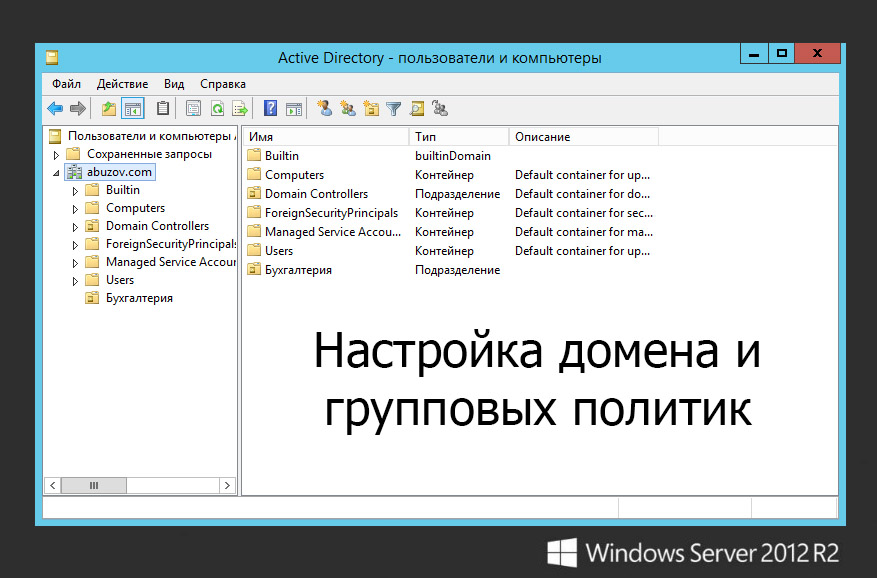
Доменом в Windows Server называют отдельную область безопасности компьютерной сети.
В домене может быть один или несколько серверов выполняющих различные роли. Разрешения, применяемые администратором, распространяются на все компьютеры в домене.
Пользователь, имеющий учетную запись в домене, может войти в систему на любом компьютере, иметь учетную запись на локальном компьютере не требуется.
В домене могут работать несколько тысяч пользователей, при этом компьютеры могут принадлежать к разным локальным сетям.
Несколько доменов имеющих одну и ту же конфигурацию и глобальный каталог называют деревом доменов. Несколько деревьев могут быть объединены в лес.
В домене есть такое понятие как групповая политика. Под групповой политикой понимают настройки системы, которые применяются к группе пользователей. Изменения групповой политики затрагивают всех пользователей входящих в эту политику.
Параметры групповой политики хранятся в виде объектов групповой политики (Group Policy Object, GPO). Эти объекты хранятся в каталоге подобно другим объектам. Различают два вида объектов групповой политики – объекты групповой политики, создаваемые в контексте службы каталога, и локальные объекты групповой политики.
Не будем подробно вдаваться в теорию и перейдем к практике.
Создание домена в Windows Server

На первой странице мастер напоминает, что необходимо сделать перед началом добавления роли на сервер. Нажмите «Далее».
На втором шаге нужно выбрать «Установка ролей и компонентов» и нажать «Далее».

Выбираем сервер, на который нужно установить Active Directory (он у нас один), «Далее».

Теперь нужно выбрать роль, которую нужно добавить. Выбираем «Доменные службы Active Directory». После чего откроется окно, в котором будет предложено установить службы ролей или компоненты, необходимые для установки роли Active Directory, нажмите кнопку «Добавить компоненты», после чего кликните «Далее».

PЗатем нажимайте «Далее», «Далее» и «Установить».

После того, как роль была добавлена на сервер, необходимо настроить доменную службу, то есть установить и настроить контроллер домена.
Настройка контроллера домена Windows Server
Затем нажимайте «Далее» несколько раз до процесса установки.
Когда контроллер домена установиться компьютер будет перезагружен.
Добавление и настройка групп и пользователей в домене Windows Server
Теперь нужно добавить пользователей домена, что бы присоединить к сети рабочие места сотрудников.

Отроем «Пользователи и компьютеры Active Directory». Для этого перейдите в Пуск –> Панель управления –> Система и безопасность –> Администрирование –> Пользователи и компьютеры Active Directory.

Подразделения служат для управления группами компьютеров пользователей. Как правило их именуют в соответствии с подразделениями организации.
Создайте учетную запись пользователя в новом подразделении. Для этого в контекстном меню нового подразделения выберите пункт Создать –> Пользователь. Пусть первым пользователем будет Бухгалтер.


Теперь нужно ввести компьютер в домен и зайти под новым пользователем. Для этого на клиентском компьютере нужно указать DNS-адрес. Для этого откройте «Свойства сетевого подключения» (Пуск –> Панель управления –> Сеть и Интернет – >Центр управления сетями и общим доступом – Изменение параметров адаптера), вызовите контекстное меню подключения и выберите «Свойства».
Выделите «Протокол Интернета версии 4 (TCP/IPv4)», нажмите кнопку «Свойства», выберите «Использовать следующие адреса DNS-серверов» и в поле «Предпочитаемый DNS-сервер» укажите адрес вашего DNS-сервера. Проверьте, что задан IP-адрес и маска той же подсети, в которой находится сервер.
Присоединение компьютера к домену

После перезагрузки войдите в систему под доменной учётной записью пользователя, которая была создана ранее
После ввода пароля операционная система попросит вас сменить пароль.
Вернемся на сервер. Нажмите «Пуск» -> Администрирование и перейдите в окно Управления групповой политикой. Выбираем наш лес, домен, Объекты групповой политики, щелкаем правой кнопкой мыши -> создать. Называем его buh (это объект групповой политики для группы Бухгалтерия).

Теперь необходимо привязать данный объект групповой политики к созданной группе. Для этого нажмите правой кнопкой на созданное подразделение (Бухгалтерия) и выберите «Связать существующий объект групповой политики…», затем выберите созданный ранее объект в списке и нажмите «ОК».
Далее выбираем созданный объект.

Выбранный объект должен появиться в списке связанных объектов групповой политики. Для редактирования параметров, определяемых данным объектом, нажмите на него правой кнопкой и выберите «Изменить».
Установка параметров безопасности
Ограничения парольной защиты

Ограничение на параметры парольной системы защиты задаются в контексте «Конфигурация компьютера». Выберите Конфигурация Windows –> Параметры безопасности –> Политики учетных записей –> Политика паролей.
В данном разделе объекта групповой политики определяются следующие параметры:
- «Минимальный срок действия пароля» задает периодичность смены пароля.
- «Минимальная длина пароля» определяет минимальное количество знаков пароля.
- «Максимальный срок действия пароля» определяет интервал времени, через который разрешается менять пароль.
- «Пароль должен отвечать требованиям сложности» определяет требования к составу групп знаков, которые должен включать пароль.
- «Хранить пароли, используя обратимое шифрование» задает способ хранения пароля в базе данных учетных записей.
- «Вести журнал паролей» определяет количество хранимых устаревших паролей пользователя.
Тут нужно указать необходимые параметры (определите самостоятельно).
Политика ограниченного использования программ
Объекты групповой политики позволяют запретить запуск определенных программ на всех компьютерах, на которые распространяется действие политики. Для этого необходимо в объекте групповой политики создать политику ограниченного использования программ и создать необходимые правила. Как это сделать.
После обновления объекта групповой политики на рабочей станции, политика ограниченного использования программ вступит в действие и запуск программ, соответствующих правилам, будет невозможен.
Давайте запретим использовать командную строку на клиентском компьютере.
Запрет запуска командной строки (cmd.exe).
На этом все. Если у вас остались вопросы, обязательно задайте их в комментариях.


Обучаю HTML, CSS, PHP. Создаю и продвигаю сайты, скрипты и программы. Занимаюсь информационной безопасностью. Рассмотрю различные виды сотрудничества.
Читайте также:

